
|
|
|
カテゴリ:ぱそこん&ネット
表の入力のしかたの質問がありました。 ホントはタグを覚えたほうが応用がきくので、そちらをすすめたいのですが 入力は面倒だし、苦手な方もいらっしゃると思うので簡単な方法を。 各々、好みがあると思うのでいろいろ試してみてください。 検索サイトで「テーブル タグ」と入力するとたくさん出てきます。 タグ作成ページが決まったら、自分の欲しい表を作ります。 縦横各方向のマス数、文字や枠線,背景色など決まりましたか? ほとんどのサイトで、どういう表が出来るか確認できると思います。 好みの表が出来たらテーブルタグのテキストを全てコピーします。 TOPページ>ツール>テンプる! と入っていくとテンプレートの入力画面になります。 左側の新規作成ボタンを押すとテキスト入力画面になりますので 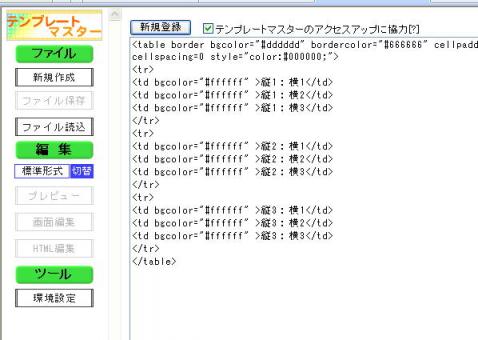 先ほどコピーしたタグのテキストをこのようにペーストし すると、こんな感じで表が現れると思います。 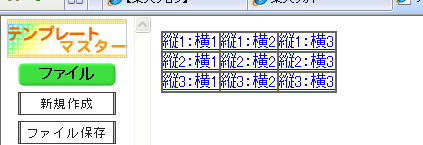 表の青字部分をクリックすると下のほうにテキストの入力画面が表示されますので 入っていた文字を消して、必要な文字を入力します。 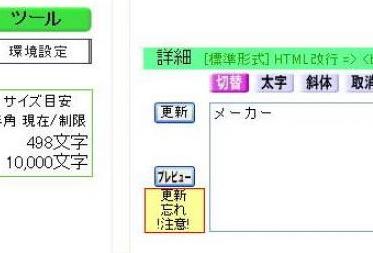 更新ボタンを押すとこんなふうに  入力が終わったらプレビューボタンを押して、出来上がりを見てみましょう。  上手に出来ましたか? 直したい場合は画面編集ボタンを押して先ほどの作業を繰り返してください。 HTML編集ボタンを押すと入力しなおしたタグのテキストが表示されます。 チェックボックスにチェックを入れ、更新ボタンを押します。 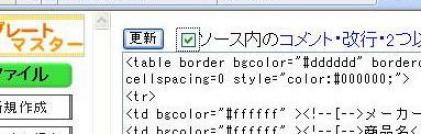 再度、HTML編集ボタンを押すと余分なスペースが消されたテキストが表示されます。 このテキストをコピーしてブログに貼り付ければOKなはず!
わからなかったらコメント欄に「ここがわからない」ってカキコしてください。 私のわかる範囲でお教えします。 テンプレートマスターは使い方を覚えるととっても便利ですよ~
お気に入りの記事を「いいね!」で応援しよう
[ぱそこん&ネット] カテゴリの最新記事
|